
精品为您呈现,快乐和您分享!
收藏本站
应用简介
FlashBootFree U盘启动盘制作工具是flashboot的U盘启动盘制作工具官方免费版。与flashboot相比,FlashBootFree具有CD盘创建功能,功能更强大。遗憾的是没有中文版本,不过完全不影响使用。如果需要的话您可以下载。
FlashBoot Free(U盘启动盘制作工具)是flashboot官方免费版的U盘启动盘制作工具。与flashboot相比,FlashBoot Free具有CD盘创建功能,功能更强大。可惜没有中文版,而且也没有中文版。不影响使用。如有需要,您可以下载并使用。
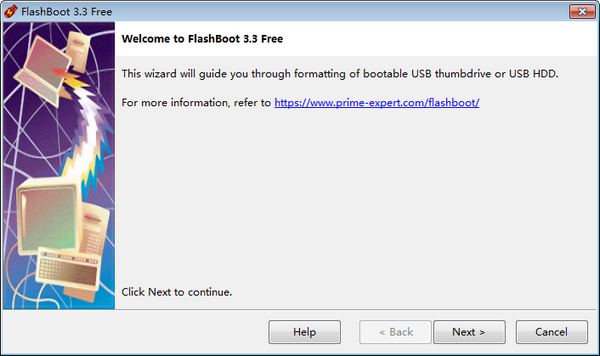
软件特点
1. 准备USB 拇指驱动器,用于将Windows 7、Windows 10、Windows 8/8.1 或Windows Vista 安装到内部HDD/SSD
2. 将功能齐全的Windows 10 或Windows 8/8.1 安装到USB 拇指驱动器,该驱动器将独立于HDD/SSD 上的主操作系统启动
3. 将USB 闪存盘保存为镜像文件
4.从图像文件恢复USB拇指驱动器
5. 将USB 拇指驱动器复制到另一个USB 拇指驱动器,保持可启动性
6. 将DOS 安装到USB 拇指驱动器
7. 将UEFIShell 安装到USB 拇指驱动器
8.快速格式化USB拇指驱动器
9. 擦除USB 拇指驱动器(安全擦除所有数据)
指示
1. FlashBoot:在USB 拇指驱动器上创建可安装的Windows 克隆
FlashBootPro 可以在USB 拇指驱动器或USB HDD 上创建Windows 7/8.x/10 的可安装克隆。整个操作系统(包含所有已安装应用程序和设置的Windows)的自解压备份可用于:
即使硬件不同,也可以将整个操作系统从旧计算机转移到新计算机上
将整个操作系统从HDD 迁移到SATASSD 或NVMeSSD(包括复制到较小容量驱动器的能力)
在下一次勒索软件病毒攻击、Windows 更新失败、文件意外删除、硬盘驱动器故障或笔记本电脑丢失/被盗后恢复整个操作系统
缩小预装的Windows 10 以获得与Windows 7 或Linux 双重启动的可用空间
将整个操作系统从RAID 阵列移至RAID 阵列
在虚拟机和真实硬件之间(或不同供应商的虚拟机之间)复制整个操作系统
在UEFI 和非UEFI 之间切换Windows 启动方法
(可选)您可以选择将驱动程序集成到Windows 的可安装克隆中,如果您想在具有不同硬件(例如USB3.0 控制器或NVMe 可启动存储设备)的新PC 上重新安装Windows,这会非常方便。此外,可以在随后的Windows 重新安装过程中添加目标存储设备(例如RAID 控制器或NVMeSSD)的驱动程序。
现有文件会被压缩,因此此操作通常需要小于C盘容量的USB存储设备。典型的压缩比是50-60%。
此示例演示如何在BIOS 模式下创建Windows 7 的可安装克隆。 FlashBoot 还支持Windows 10 和Windows 8/8.1 的可安装克隆,以及在UEFI 模式下创建可安装克隆。
1)运行FlashBootPro并点击“下一步”:
在USB 上创建可安装的Windows 克隆- 启动FlashBoot
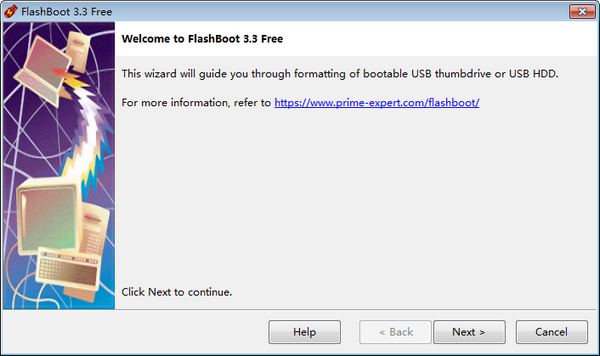
2) 在主菜单中选择“操作系统安装程序-USB”:
在USB 上创建可安装的Windows 克隆- 在主菜单中选择操作系统安装程序作为USB
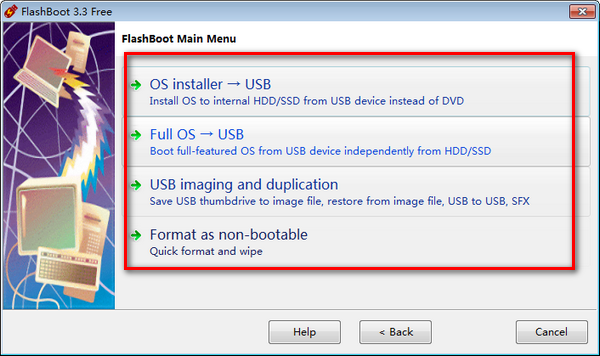
3) 在此菜单中选择“Installable Clone of Windows 7/8/8.1/10 (for BIOS-basedcomputer)”,然后单击“Next”:
在USB 上创建Windows 的可安装克隆- 适用于基于BIOS 的计算机的Windows7/8/8.1/10 的可安装克隆
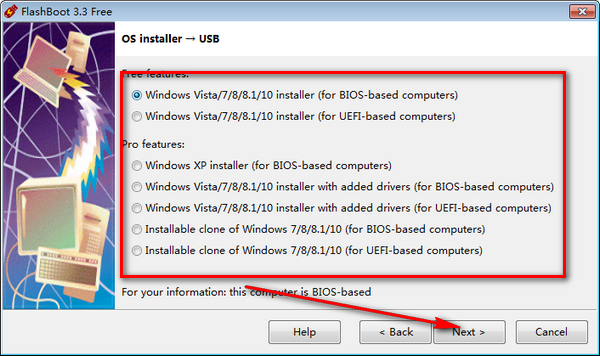
4) 选择要从克隆中排除的文件和文件夹。如果您有足够大的USB 拇指驱动器或USBHDD,则可以保留所有包含的文件和文件夹:
在USB 上创建可安装的Windows 克隆- 选择要排除的文件和文件夹
5)选择要集成的驱动,点击下一步:
在USB 上创建可安装的Windows 克隆- 选择应集成哪些驱动程序
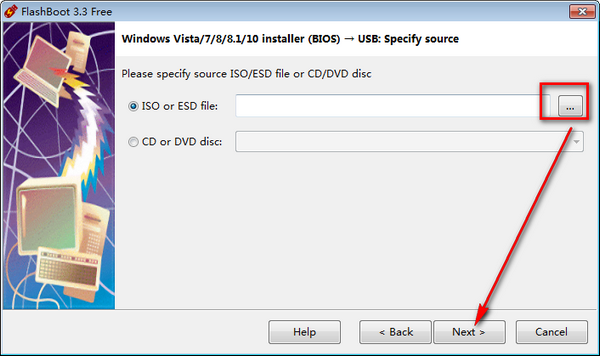
6) 指定目标USB存储设备,点击“下一步”:
在USB 上创建可安装的Windows 克隆- 指定目标USB 存储设备
7) 如有必要,更改卷标,或保持原样,然后单击“下一步”:
在USB 上创建可安装的Windows 克隆- 卷标
8) 检查摘要信息,然后单击“立即格式化”:
在USB 上创建可安装的Windows 克隆- 摘要信息
9) 等待该过程完成:
在USB 上创建可安装的Windows 克隆- 正在进行中
10) 可启动USB 存储设备可供使用。点击确定退出:
在USB 上创建可安装的Windows 克隆- FlashBoot 完成
Windows 重新安装向导由两个页面组成:
1)磁盘重新分区页面:
在USB 上创建可安装的Windows 克隆- 磁盘重新分区页面
2)重装进度页面:
在USB 上创建可安装的Windows 克隆- 重新安装进度页面
系统保留分区不包含在备份映像中,它将在重新安装期间自动重新创建(或仅在双引导配置中更新)。
可安装克隆仅在FlashBootPro 中可用。
2. FlashBoot:在USB 拇指驱动器上创建Windows 10 或Windows 8.1 的可启动克隆
使用FlashBoot,您可以将现有的Windows 10 或Windows 8.1 安装(包括应用程序、设置、文档、游戏、浏览器等)从内部HDD 或SSD 克隆到外部USB 拇指驱动器或USB HDD。
现有文件默认会被压缩,因此此操作通常需要容量小于C盘的USB存储设备。典型的压缩比为35-45%。在实时会话期间,USB 拇指驱动器上的Windows 将以解压缩形式存储所有新文件和所有更新文件。
USB存储设备上的系统分区与内部HDD/SSD上的原始系统分区具有不同的唯一标识符,因此在源PC上启动USB拇指驱动器时不会出现冲突或冲突。
此功能对于旅行者(想要节省在Windows To Go 安装中重新安装应用程序的时间)和实时备份副本(在下次勒索软件病毒攻击、Windows 更新失败或意外删除时有用)特别有用。文档)。
1)运行FlashBootPro并点击“下一步”:
在USB 上创建Windows 的可启动克隆- 启动FlashBoot
2) 在主菜单中选择“完整操作系统-USB”:
在USB 上创建Windows 的可启动克隆- 在主菜单中将FullOS 设置为USB
3)在此菜单中选择“Clonable Clone for Windows 8.1/10(适用于基于UEFI的计算机)”,然后单击“下一步”:
在USB 上创建Windows 的可启动克隆- 适用于基于UEFI 的计算机的Windows 8.1/10 的可启动克隆
4) 选择要从克隆中排除的文件和文件夹。如果您有足够大的USB 拇指驱动器或USBHDD,则可以保留所有包含的文件和文件夹:
在USB 上创建Windows 的可启动克隆- 选择要排除的文件和文件夹
5) 指定是否应压缩克隆,然后单击“下一步”:
在USB 上创建Windows 的可启动克隆- 指定压缩选项
6) 指定目标USB存储设备,点击“下一步”:
在USB 上创建Windows 的可启动克隆- 指定目标USB 存储设备
7) 如有必要,更改卷标,或保持原样,然后单击“下一步”:
在USB 上创建Windows 的可启动克隆- 卷标
8)等待该过程完成:
在USB 上创建Windows 的可启动克隆- 摘要信息
9) 检查摘要信息,然后单击“立即格式化”:
在USB 上创建Windows 的可启动克隆- 正在进行中
10) 可启动USB 存储设备可供使用。点击确定退出:
在USB 上创建Windows 的可启动克隆- FlashBoot 完成
此功能仅在FlashBootPro 中可用,但FlashBootFree 可以将Windows 8/8.1/10(不含应用程序和设置)的全新副本安装到USB 拇指驱动器或USB HDD。
防范措施
建议使用USB3.0大容量存储设备,最低要求是USB2.0(但请不要使用旧的慢速USB设备)。
最小容量为32Gb,建议使用64Gb 或更大。
热门攻略
热门资讯